Bạn đang gặp phải tình trạng máy tính thường xuyên xuất hiện lỗi RAM gây màn hình xanh (BSOD) và không biết nguyên nhân do đâu? Đừng lo lắng! Bài viết này của Dlz Tech sẽ cung cấp cho bạn những thông tin chi tiết về dấu hiệu nhận biết, nguyên nhân gây ra lỗi RAM, và các biện pháp khắc phục lỗi RAM một cách hiệu quả nhất. Bên cạnh đó, chúng tôi còn chia sẻ những kinh nghiệm thực tế về việc nâng cấp RAM và vệ sinh RAM để giúp máy tính của bạn hoạt động ổn định và mượt mà hơn. Nếu bạn đang gặp khó khăn trong việc tự sửa chữa, hãy liên hệ ngay với Dlz Tech để được hỗ trợ nhanh chóng tại khu vực TP.HCM, bao gồm các Phường Bến Nghé, Bến Thành, Cô Giang, Đa Kao, Nguyễn Thái Bình, Nguyễn Cư Trinh, Phạm Ngũ Lão (Quận 1), các tuyến đường như Đồng Khởi, Lê Lợi, Nguyễn Huệ, Hai Bà Trưng, và các chung cư nổi tiếng như Saigon Centre, Bitexco Financial Tower.
Nội Dung Bài Viết
Dấu Hiệu Nhận Biết Lỗi RAM Gây Màn Hình Xanh
Việc nhận biết sớm các dấu hiệu của RAM bị lỗi là rất quan trọng để có thể khắc phục kịp thời, tránh gây ảnh hưởng đến công việc và dữ liệu của bạn. Dưới đây là một số dấu hiệu thường gặp khi RAM gặp sự cố:
Màn hình xanh kèm thông báo lỗi
Đây là dấu hiệu rõ ràng nhất cho thấy RAM có thể đang gặp vấn đề. Màn hình xanh (BSOD) thường đi kèm với các thông báo lỗi (error code) khác nhau, chẳng hạn như “MEMORY_MANAGEMENT”, “PAGE_FAULT_IN_NONPAGED_AREA”, hoặc “IRQL_NOT_LESS_OR_EQUAL”. Các thông báo này giúp bạn xác định được vấn đề có liên quan đến bộ nhớ RAM.
Máy tính hoạt động chậm chạp
Nếu bạn nhận thấy máy tính của mình bỗng dưng hoạt động chậm chạp hơn bình thường, ngay cả khi chỉ mở một vài ứng dụng đơn giản, thì đây có thể là dấu hiệu của RAM bị lỗi. Khi RAM không đủ dung lượng hoặc hoạt động không ổn định, hệ thống sẽ phải sử dụng ổ cứng làm bộ nhớ ảo, dẫn đến tình trạng chậm trễ.
Máy tính thường xuyên bị treo, đơ
Tình trạng máy tính bị treo, đơ (freeze) một cách bất thường cũng có thể là do RAM gây ra. Khi RAM bị lỗi, nó có thể khiến hệ thống không thể truy cập dữ liệu một cách chính xác, dẫn đến tình trạng treo máy hoặc tự động khởi động lại.
Xuất hiện tiếng bíp bất thường khi khởi động
Khi khởi động máy tính, nếu bạn nghe thấy những tiếng bíp lạ từ loa hệ thống (system speaker), đây có thể là dấu hiệu cho thấy RAM không được nhận diện hoặc đang gặp vấn đề. Mỗi loại BIOS khác nhau sẽ có những mã bíp riêng để thông báo về các lỗi phần cứng, bao gồm cả lỗi RAM.
Không thể cài đặt/chạy một số chương trình
Nếu bạn gặp khó khăn trong việc cài đặt hoặc chạy một số chương trình nhất định, đặc biệt là các chương trình đòi hỏi nhiều bộ nhớ, thì đây cũng có thể là do RAM bị lỗi. RAM có thể không đủ dung lượng hoặc không ổn định để đáp ứng yêu cầu của chương trình, dẫn đến lỗi trong quá trình cài đặt hoặc chạy.
Dumping physical memory…
Khi máy tính gặp lỗi nghiêm trọng, nó có thể hiển thị thông báo “Dumping physical memory…” trước khi khởi động lại. Quá trình này là để ghi lại nội dung của bộ nhớ RAM vào ổ cứng để phân tích sau này. Nếu bạn thường xuyên thấy thông báo này, thì khả năng cao là RAM của bạn đang gặp vấn đề.

Nguyên Nhân Khiến RAM Bị Lỗi và Gây Ra Màn Hình Xanh
Có rất nhiều nguyên nhân có thể dẫn đến tình trạng RAM bị lỗi và gây ra màn hình xanh chết chóc. Dưới đây là một số nguyên nhân phổ biến nhất:
Lỗi do nhà sản xuất
Mặc dù hiếm gặp, nhưng đôi khi RAM có thể bị lỗi ngay từ khi xuất xưởng do quy trình sản xuất không đảm bảo chất lượng. Trong trường hợp này, bạn nên liên hệ với nhà sản xuất hoặc nhà cung cấp để được bảo hành hoặc đổi trả sản phẩm.
Lắp đặt RAM không đúng cách
Việc lắp đặt RAM không đúng cách, chẳng hạn như không cắm chặt vào khe cắm hoặc cắm sai khe, có thể gây ra tình trạng RAM không được nhận diện hoặc hoạt động không ổn định. Hãy đảm bảo rằng bạn đã lắp đặt RAM đúng theo hướng dẫn của nhà sản xuất.
Xung đột RAM
Khi sử dụng nhiều thanh RAM khác nhau, chúng có thể xảy ra xung đột nếu không tương thích với nhau về tốc độ, dung lượng, hoặc điện áp. Để tránh xung đột, bạn nên sử dụng các thanh RAM cùng loại và cùng nhà sản xuất.
RAM bị bám bụi, tiếp xúc kém
Bụi bẩn có thể tích tụ trên các chân cắm của RAM và khe cắm, gây ra tình trạng tiếp xúc kém và làm giảm hiệu suất hoạt động của RAM. Hãy thường xuyên vệ sinh RAM và khe cắm bằng cọ mềm hoặc bình xịt khí nén.
Quá nhiệt
RAM cũng có thể bị quá nhiệt nếu hệ thống tản nhiệt không hiệu quả hoặc môi trường xung quanh quá nóng. Nhiệt độ cao có thể làm giảm tuổi thọ của RAM và gây ra các lỗi hoạt động. Đảm bảo rằng hệ thống của bạn có đủ quạt tản nhiệt và không khí lưu thông tốt.

Cách Khắc Phục Lỗi RAM Gây Màn Hình Xanh
Khi đã xác định được nguyên nhân gây ra lỗi RAM, bạn có thể áp dụng các biện pháp khắc phục lỗi RAM sau đây:
Kiểm tra lại khe cắm RAM
Đầu tiên, hãy tắt máy tính và mở thùng máy. Kiểm tra xem RAM đã được cắm chặt vào khe cắm hay chưa. Tháo RAM ra và cắm lại, đảm bảo rằng các chân cắm của RAM khớp với khe cắm.
Vệ sinh RAM
Sử dụng cọ mềm hoặc bình xịt khí nén để vệ sinh RAM và khe cắm. Loại bỏ bụi bẩn và các tạp chất khác có thể gây cản trở quá trình tiếp xúc. Sau khi vệ sinh, hãy cắm lại RAM và khởi động máy tính.
Kiểm tra RAM bằng phần mềm
Sử dụng các phần mềm kiểm tra RAM như Windows Memory Diagnostic (có sẵn trong Windows) hoặc Memtest86+ để kiểm tra xem RAM có bị lỗi hay không. Các phần mềm này sẽ thực hiện các bài kiểm tra chuyên sâu để phát hiện các lỗi tiềm ẩn trong RAM.
Thay thế RAM
Nếu các biện pháp trên không hiệu quả, hoặc phần mềm kiểm tra RAM báo cáo có lỗi, thì bạn có thể cần phải thay thế RAM. Hãy chọn mua RAM mới tương thích với bo mạch chủ và đảm bảo chất lượng.
Nâng cấp RAM
Nếu máy tính của bạn thường xuyên gặp tình trạng thiếu RAM, hoặc bạn muốn cải thiện hiệu suất hệ thống, thì việc nâng cấp RAM là một giải pháp tốt. Hãy chọn mua RAM có dung lượng lớn hơn và tốc độ cao hơn để đáp ứng nhu cầu sử dụng của bạn.
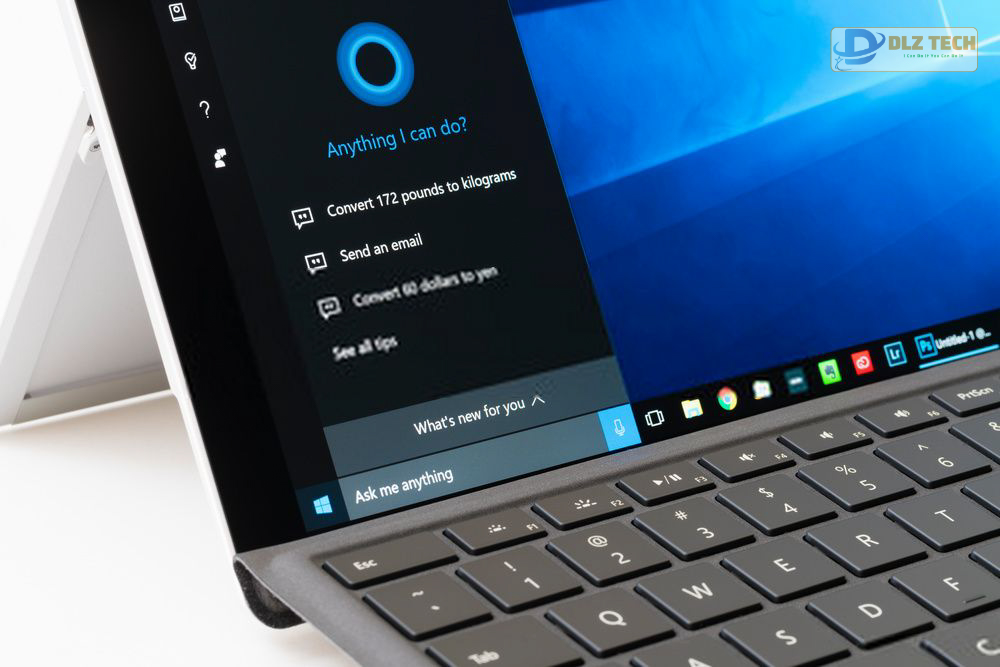
| Dịch vụ | Giá (VNĐ) | Ghi chú |
|---|---|---|
| Kiểm tra RAM | Miễn phí | Kiểm tra bằng phần mềm chuyên dụng |
| Vệ sinh RAM | 50,000 – 100,000 | Vệ sinh RAM và khe cắm |
| Thay thế RAM (chưa bao gồm RAM) | 100,000 – 200,000 | Giá tùy thuộc vào độ phức tạp |
| Nâng cấp RAM (chưa bao gồm RAM) | 150,000 – 250,000 | Giá tùy thuộc vào số lượng RAM |
| Cài đặt phần mềm kiểm tra RAM | 50,000 | Cài đặt và hướng dẫn sử dụng |
Kết luận
Lỗi RAM gây màn hình xanh là một vấn đề khá phổ biến và có thể gây ra nhiều phiền toái cho người dùng máy tính. Tuy nhiên, bằng cách nhận biết sớm các dấu hiệu, tìm hiểu nguyên nhân và áp dụng các biện pháp khắc phục phù hợp, bạn có thể tự mình giải quyết vấn đề này một cách hiệu quả. Nếu bạn gặp khó khăn trong quá trình tự sửa chữa, hãy liên hệ với Dlz Tech để được hỗ trợ nhanh chóng và chuyên nghiệp. Chúng tôi cung cấp dịch vụ sửa chữa và nâng cấp máy tính tận nơi tại TP.HCM, bao gồm các khu vực như Quận 3 (Võ Văn Tần, Nguyễn Thị Minh Khai, Cách Mạng Tháng Tám), Quận Phú Nhuận (Phan Xích Long, Nguyễn Kiệm, Huỳnh Văn Bánh), và các chung cư như Lexington Residence, Vinhomes Central Park.

Câu hỏi thường gặp
Làm thế nào để nhận biết RAM bị lỗi gây màn hình xanh?
Bạn có thể nhận biết RAM bị lỗi gây màn hình xanh (BSOD) thông qua các triệu chứng như máy tính khởi động lại đột ngột, các lỗi không rõ nguyên nhân, và thông báo lỗi màn hình xanh có mã lỗi liên quan đến RAM. Ngoài ra, các hiện tượng như mất dữ liệu, ứng dụng không ổn định, hoặc máy tính phản hồi chậm cũng có thể chỉ ra rằng RAM có vấn đề.
Có cách nào khắc phục lỗi RAM mà không cần thay thế không?
Có một số cách để khắc phục lỗi RAM mà không cần thay thế, bao gồm việc làm sạch khe cắm RAM và RAM để loại bỏ bụi bẩn, sử dụng các phần mềm kiểm tra và sửa lỗi (như Windows Memory Diagnostic hoặc Memtest86+), và thực hiện thiết lập lại BIOS. Nếu không có tác dụng, bạn nên xem xét lắp đặt lại RAM hoặc thử sử dụng RAM ở các khe cắm khác.
Tại sao màn hình xanh chết chóc thường liên quan đến RAM?
Màn hình xanh chết chóc thường liên quan đến RAM vì RAM là thành phần chính duy trì các tiến trình và dữ liệu tạm thời trong máy tính. Nếu có lỗi trong RAM, nó có thể dẫn đến việc máy tính không thể truy cập hoặc ghi dữ liệu đúng cách, gây ra những sự cố nghiêm trọng mà Windows không thể khắc phục được, từ đó dẫn đến màn hình xanh.
Nhận biết dấu hiệu RAM cần vệ sinh để tránh BSOD?
Dấu hiệu RAM cần vệ sinh bao gồm bụi bẩn bám vào RAM và khe cắm, hệ thống quá nóng, hoặc các lỗi thường xuyên xảy ra khi chạy các ứng dụng nặng. Nếu bạn nhận thấy máy tính hoạt động kém hiệu quả hoặc có dấu hiệu treo, thì cũng là khi nên xem xét tình trạng của RAM và thực hiện vệ sinh.
Khi nào nên nâng cấp RAM để ngăn chặn lỗi màn hình xanh?
Bạn nên nâng cấp RAM khi bạn thường xuyên gặp phải màn hình xanh khi sử dụng các ứng dụng yêu cầu nhiều bộ nhớ, khi hệ thống của bạn thường xuyên chạy chậm hoặc treo, hoặc khi bạn nhận thấy rằng RAM hiện tại không đủ để đáp ứng nhu cầu công việc hoặc trò chơi bạn đang thực hiện.
Bài viết liên quan

Trưởng Phòng Marketing - Nguyễn Thị Kim Ngân
Nguyễn Thị Kim Ngân là Trưởng Phòng Marketing với hơn 10 năm kinh nghiệm, chuyên sâu trong việc kết hợp công nghệ với chiến lược marketing. Cô đã thành công trong việc xây dựng các chiến lược marketing giúp các thương hiệu lớn tăng trưởng mạnh mẽ và phát triển bền vững trong kỷ nguyên số. Với kiến thức vững vàng về digital marketing và công nghệ, Nguyễn Thị Kim Ngân là chuyên gia uy tín trong việc duyệt và phát triển nội dung công nghệ, giúp đội ngũ marketing luôn sáng tạo và đi đầu trong các chiến lược truyền thông hiệu quả.

